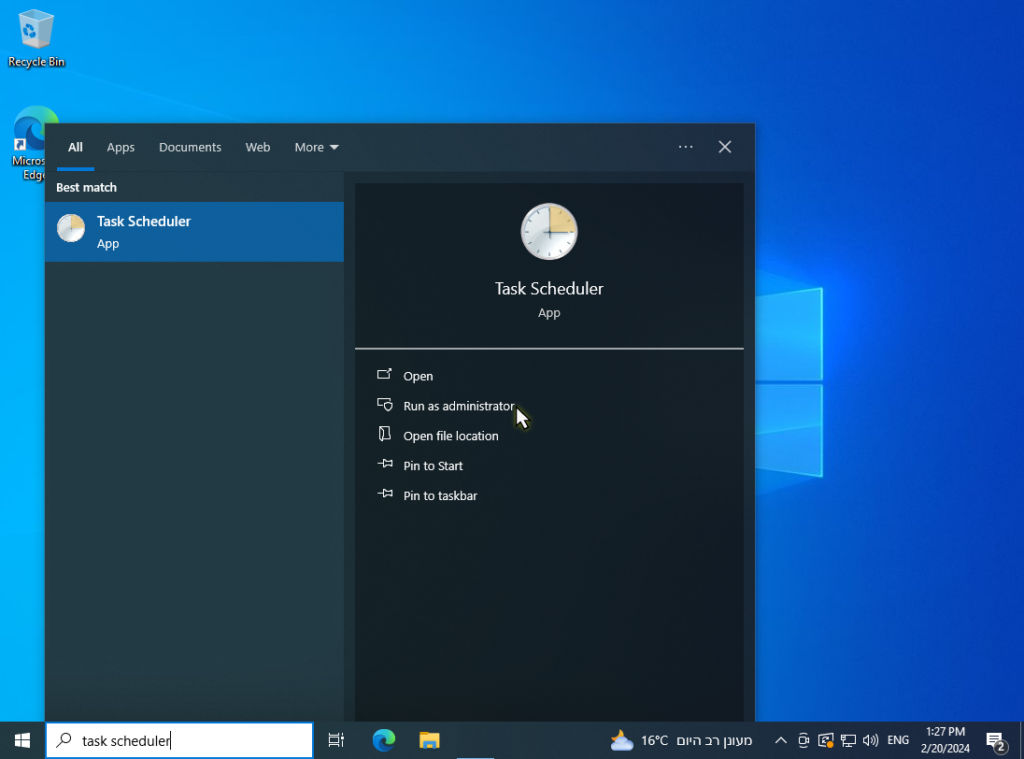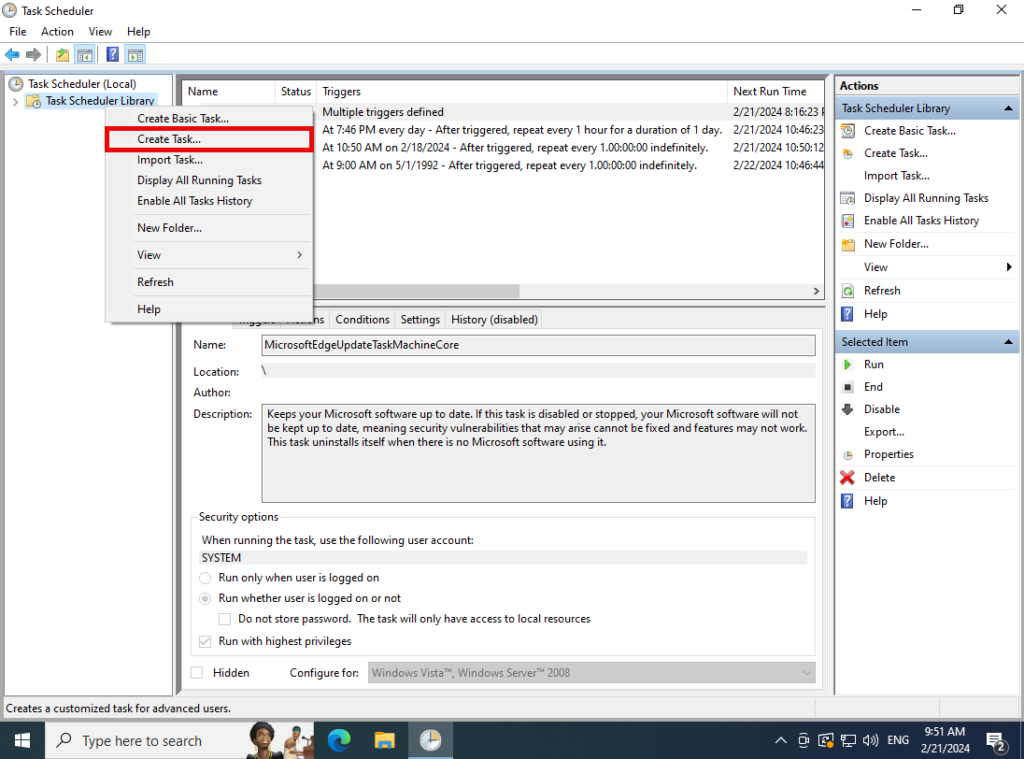כיבוי מחשב עקב אי פעילות משתמש
הנהלת האתר לא תישא באחריות לכל נזק שייגרם מעבודה לפי מדריך זה. המשתמש נושא באחריות הבלעדית לכל שינוי ועבודה שבוצעה. אין לראות בדברים משום המלצה.
מעוניינים לבצע כיבוי כפוי למחשב שלכם, לאחר חוסר פעילות של נניח 5 דקות? זו הדרך היחידה והנכונה לביצוע. החזיקו חזק, אנחנו ממריאים.
הגדרת משימה
ניגשים אל Task Scheduler כאדמין:
קליק ימני על Task Scheduler Library ואז על Create Task:
כעת בצעו במדויק לפי ההוראות הבאות:
- בחוצץ General שימו שם למשימה
- סמנו Run with highest privileges
- למטה ליד Configure for בחרו במערכת ההפעלה שלכם
ולחצו על Triggers
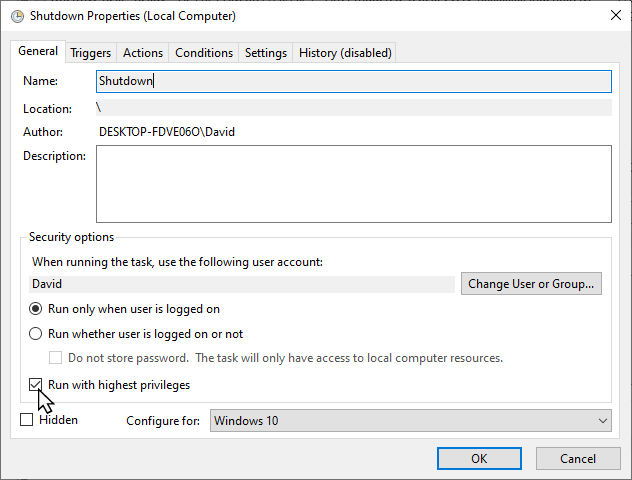
בטאב הבא לחצו על New
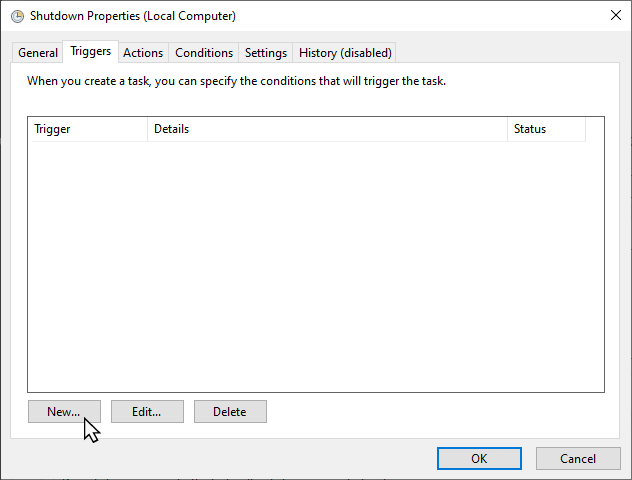
ואז סמנו לפי ההוראות הבאות:
- למעלה, ליד Begin the task בחרו ב-On idle
- סמנו V ליד Repeat task every ובחרו ב-5 דקות
- ליד for a duration סמנו את Indefinitely
ולחצו OK
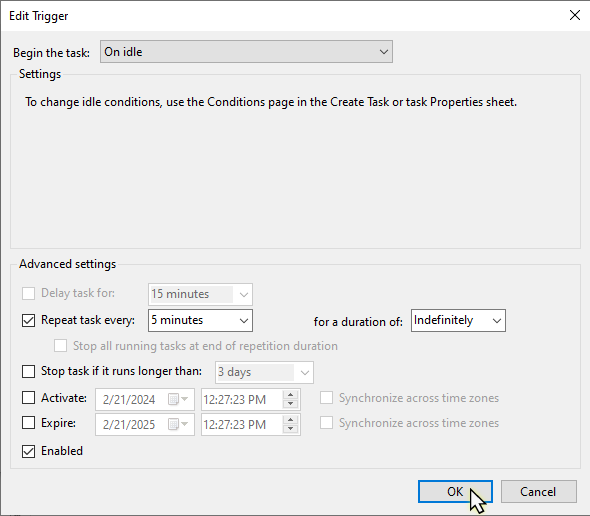
זה ייראה כך:
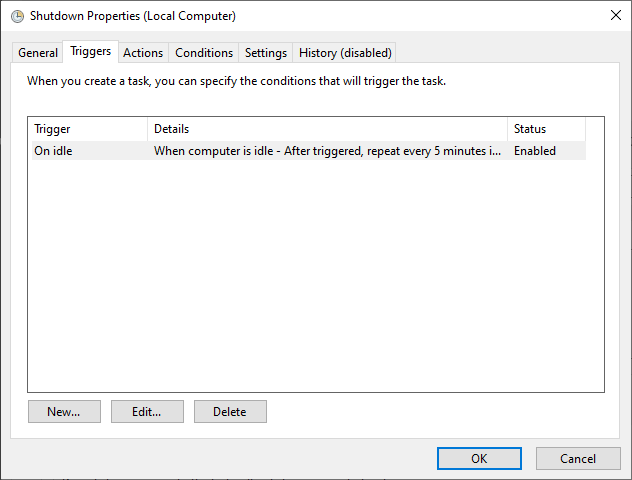
נעבר לטאב הבא Actions ונלחץ על New
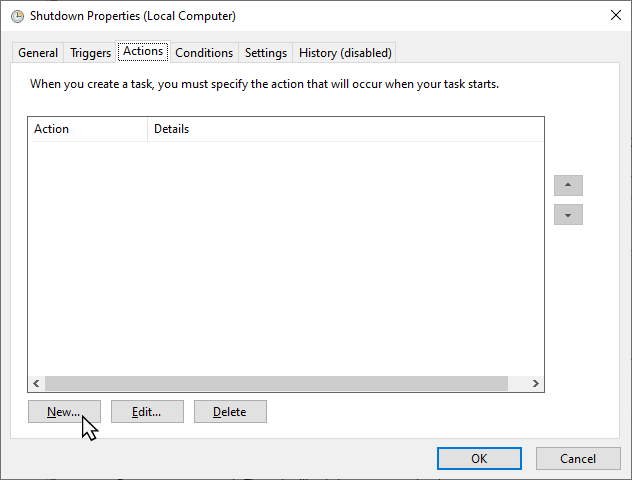
בחלונית שקפצה נכתוב תחת השדה Program/script את shutdown.exe
ליד Add arguments נכתוב -s -f -t 60
לחילופין אפשר להכניס את הקוד הבא בשורת ה-Program/script (ואז תקפוץ לנו הודעה אותה נצטרך לאשר):
shutdown -s -f -t 60
בסיום זה ייראה כך:
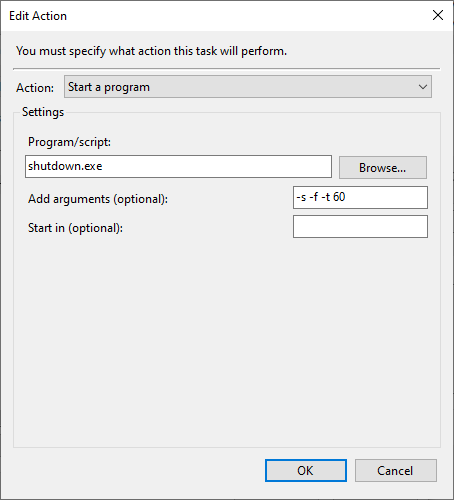
לאחר מכן בטאב הבא Conditions נבצע לפי המסומן כאן:
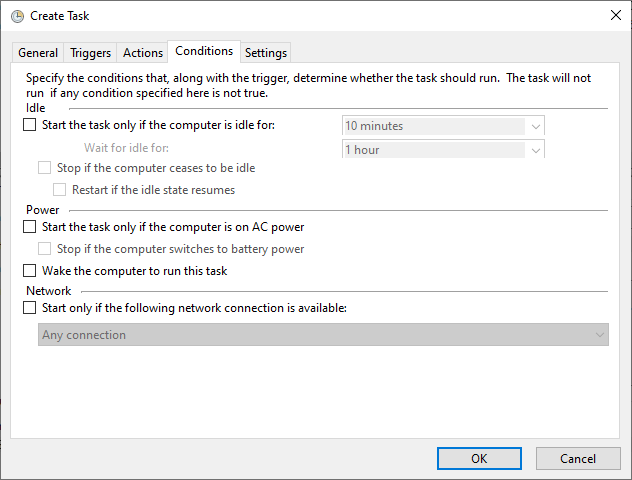
ובטאב הבא Settings נסמן לפי המסומן כאן:

כעת נלחץ OK לסיום, ונבצע הפעלה מחדש למחשב.
התוצאה: עם התחברות המשתמש, ולאחר זמן המתנה של 5 דקות, בו המשתמש לא מבצע שום פעולה (idle), המערכת תוציא הודעה כי בעוד דקה המחשב יתכבה (והוא אכן יתכבה).
בהצלחה